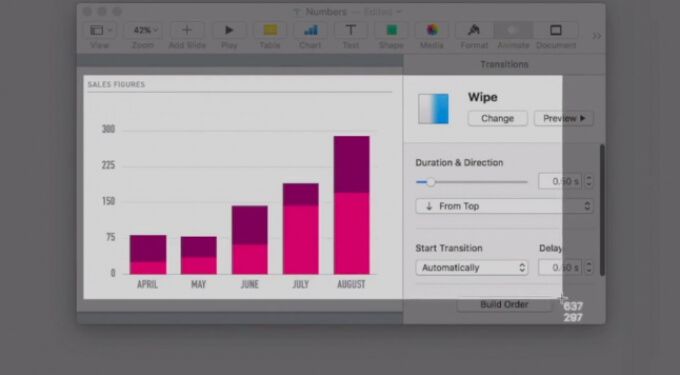স্ক্রিন গ্র্যাব নেওয়া কোনও Chromebook এ উইন্ডোজ বা ম্যাক কম্পিউটারের চেয়ে কিছুটা আলাদা হতে পারে। তবে, আপনি দেশীয় পদ্ধতি বা তৃতীয় পক্ষের স্নিপিংয়ের সরঞ্জামটি ব্যবহার করছেন কিনা তা প্রক্রিয়াটি সহজ।
আপনি পুরো স্ক্রিনটি ধরতে চান বা এর একটি অংশই, এটি করা সহজ the কীবোর্ড আদেশ তবে, এই পদ্ধতিটি আপনি যা চান তা না করলে আপনি উপযুক্ত তৃতীয় পক্ষের বিকল্পটি পেতে পারেন যা আপনার প্রয়োজনগুলি পূরণ করে

কী-বোর্ড শর্টকাট বা একটি স্টাইলাস ব্যবহার করে Chromebook এ কীভাবে স্ক্রিনশটগুলি দখল করা যায় এবং Chromebook এর জন্য সেরা স্নিপিং সরঞ্জামগুলি কীভাবে তা জানতে শিখুন আপনি আপনার স্ক্রিন ক্যাপচার করতে ব্যবহার করতে পারেন
Chromebook এর জন্য সেরা স্নিপিং সরঞ্জামগুলি
আপনি যদি কেবল নিজের পুরো স্ক্রিন বা এর কোনও অংশ ক্যাপচার করতে চান তবে আপনার ক্রোমবুক, কীবোর্ড শর্টকাটগুলি ব্যবহার করা সবচেয়ে সহজ পদ্ধতি।
আপনার Chromebook এর পুরো পর্দা ক্যাপচার করতে, সিটিআরএল + উইন্ডো স্যুইচ(উইন্ডোজ দেখান) টিপুন। আপনি যদি কেবল একটি নির্দিষ্ট অঞ্চল ক্যাপচার করতে চান তবে সিটিআরএল + শিফ্ট, চেপে ধরে রাখুনউইন্ডো স্যুইচ(উইন্ডোদেখান >) কী এবং আপনার ট্র্যাকপ্যাড ব্যবহার করুন ক্রসহায়ার আইকনটি টানতে এবং আপনি যে অঞ্চলটি ক্যাপচার করতে চান তা নির্বাচন করুন
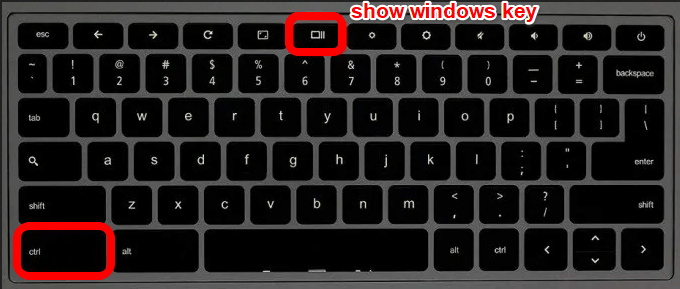
আপনার Chromebook যদি কোনও স্টাইলাস নিয়ে আসে তবে আপনি এটিকে পূর্ণ বা আংশিক স্ক্রিনশট নিতে এবং টীকাযুক্ত করতে ব্যবহার করতে পারেন, বা পাওয়ার ব্যবহার করতে পারেন দ্রুত স্ক্রিনশট নেওয়ার জন্য + ভলিউম ডাউনবোতাম।
ইন_ কনটেন্ট_1 সব: [300x250] / dfp: [640x360]-> googletag.cmd.push (ফাংশন () {googletag.display ('snhb-In_content_1-0');});কীভাবে Chromebook এ স্ক্রিনশট নেবেন এ থাকা আমাদের গাইড কীভাবে আপনার স্ক্রিনশটগুলি ক্যাপচার করতে, সম্পাদনা করতে ও পরিচালনা করতে হবে সে সম্পর্কে আরও বিশদ পদক্ষেপ দেয়
Chromebook এর জন্য অন্তর্নির্মিত স্নিপিং সরঞ্জাম হতে পারে কিছুটা হ্রাসকারী তবে ভাগ্যক্রমে, অতিরিক্ত ক্রিয়াকলাপের জন্য আপনি প্রচুর পরিমাণে ক্রোম এক্সটেনশন এবং অ্যাপস ব্যবহার করতে পারেন। নীচে কয়েকটি সহায়ক বাছাই করা আছে
1। লাইটশট strong>লাইটশট ক্রোমবুকের জন্য একটি বিনামূল্যে স্নিপিং তবে এটি উইন্ডোজ এবং ম্যাক কম্পিউটারেও কাজ করে। আপনি এটি একটি ক্রোম এক্সটেনশন হিসাবে ডাউনলোড করুন বা কোনও প্রোগ্রাম হিসাবে এটি আপনার স্ক্রিনশটগুলি সার্ভারে নিতে, সম্পাদনা করতে এবং আপলোড করতে ব্যবহার করতে পারেন
সহজ এবং সুবিধাজনক সরঞ্জাম আপনাকে স্ক্রিনশট যেকোনোটির উপরে টেনে আনতে এবং ছাড়ার অনুমতি দেয় আপনার ক্রোমবুকের স্ক্রিনের অংশ, স্ক্রিনশটটি ঠিক জায়গায় সম্পাদনা করুন, ডাউনলোড করুন বা গুগল ড্রাইভে প্রেরণ করুন
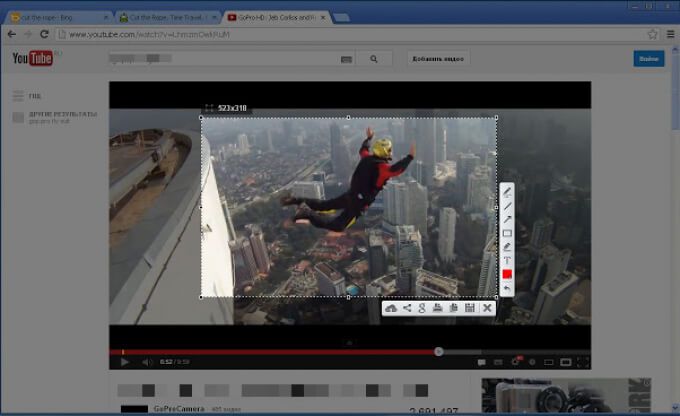
লাইটশট ব্যবহার করতে, আপনি যে অংশটি চান স্ক্রিনশট নিতে পারেন সেই অংশটি খুলতে এক্সটেনশন বা অ্যাপ টিপুন। আপনি যে পৃষ্ঠার ক্যাপচার করতে চান তার যে কোনও অংশই নির্বাচন করতে পারেন এবং আপনি তোলা স্ক্রিনশটটি ক্লিপবোর্ডে অনুলিপি করুন
অ্যাপটিতে একটি শক্তিশালী অনলাইন সম্পাদক রয়েছে, যা আপনি গ্রহণের সাথে সাথে সাথে আপনার স্ক্রিনটি ধরে ফেলতে পারবেন সেগুলি বা পরে।
2। শেয়ারএক্স strong>আপনার সম্পূর্ণ স্ক্রিন বা স্ক্রিনের কোনও অংশের স্ক্রিনশট নেওয়ার জন্য শেয়ারএক্স একটি শক্তিশালী সরঞ্জাম, এটি স্পটটিতে ক্রপ করুন বা আপনি সংশোধন করার জন্য প্রস্তুত হলে পরে সংরক্ষণ করুন
আপনি ক্রোম এক্সটেনশনটি ডাউনলোড করতে পারেন এবং প্রচুর বিভিন্ন ধরণের স্ক্রিনশট নিতে এটি ব্যবহার করতে পারেন, আপনার স্ক্রিন ক্যাপচার করার সময় জিআইএফ ফাইল তৈরি করতে পারেন এবং যেখানে খুশি তা ভাগ করে নিতে পারেন
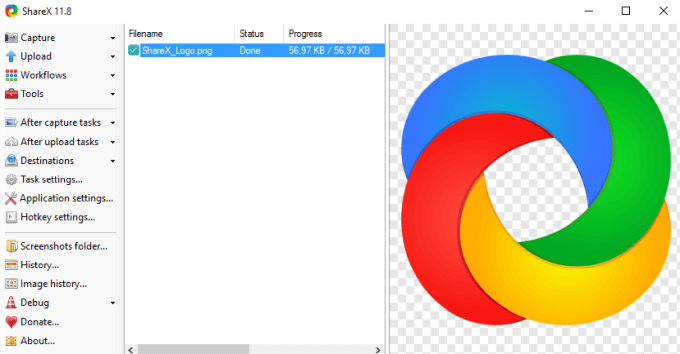
অনেক ভাগ ব্যবহারকারীদের জন্য শেয়ারএক্স ওভারকিল থাকলেও এটিকে পছন্দ করার মতো প্রচুর পরিমাণ রয়েছে। উদাহরণস্বরূপ, আপনি সুনির্দিষ্ট অঞ্চল, উইন্ডোজ এবং মনিটরগুলি বেছে নেওয়ার পাশাপাশি আপনার পছন্দসই অঞ্চল দখল করার জন্য বিভিন্ন আকারের পছন্দ সহ একাধিক ক্যাপচার কৌশলগুলি পেয়ে যাবেন
এছাড়াও, সফ্টওয়্যারটি শস্যের জন্য সম্পাদনা এবং টীকা সরঞ্জাম সরবরাহ করে, পিক্সেলটিং, আপনার স্ক্রিনশটটিতে পাঠ্য বা আকার যুক্ত করা। আপনি 30 টিরও বেশি গন্তব্যগুলিতে আপলোড করতে আপনার স্নিপগুলি অনুলিপি, আপলোড এবং ওয়াটারমার্ক করতে পারেন এবং অন্যের সাথে ভাগ করে নেওয়ার জন্য একটি সংক্ষিপ্ত লিঙ্ক পেতে পারেন
শেয়ারএক্স আপনার স্ক্রিনটিও রেকর্ড করতে পারে যা আপনি চাইলে বিশেষত কার্যকর জিআইএফ তৈরি করতে।
3।
ফায়ারশট হ'ল ব্যবহারযোগ্য এক্সটেনশন যা আপনি আপনার স্ক্রিনের অংশ বা একটি সম্পূর্ণ ওয়েব পৃষ্ঠাগুলি স্নাইপ করতে এবং এটিকে চিত্র হিসাবে সংরক্ষণ ছাড়া ব্যবহার করতে পারেন Fire একাধিক স্ক্রিনশট গ্রহণ করছে

সরঞ্জামটির একটি সাধারণ এবং স্বজ্ঞাত ইউজার ইন্টারফেস রয়েছে যা আপনার স্ক্রিন ক্যাপচারকে সহজ, আরামদায়ক এবং দ্রুত করে তোলে। এছাড়াও, ফায়ারশটের শক্তিশালী সম্পাদক আপনাকে প্রভাবগুলি দিয়ে আপনার স্নিপগুলি বাড়িয়ে তুলতে, তীর যুক্ত করতে, অস্পষ্টতা, হাইলাইটগুলি, পাঠ্য টীকাগুলি, জলছবিগুলি বা অনাকাঙ্ক্ষিত উপাদানগুলি মুছতে দেয়
আপনি নিজের স্ক্রিনশটগুলি পিডিএফ, জিআইএফ, আপনার কম্পিউটারে পিএনজি বা জেপিজি, বা তাদের সরাসরি ইমেল, ওয়ান নোট বা সোশ্যাল মিডিয়ায় প্রেরণ করুন
4। দুর্দান্ত স্ক্রিনশট strong>অসাধারণ স্ক্রিনশট হ'ল ক্রোমবুকের জন্য স্নিপিংয়ের একটি সরঞ্জাম যা আপনাকে আপনার পর্দা রেকর্ড এবং ক্যামেরাটিতে যখন আপনি কিছু ব্যাখ্যা করতে চান এবং ভাগ করতে চান তখন অনুমতি দেয় তাত্ক্ষণিকভাবে।
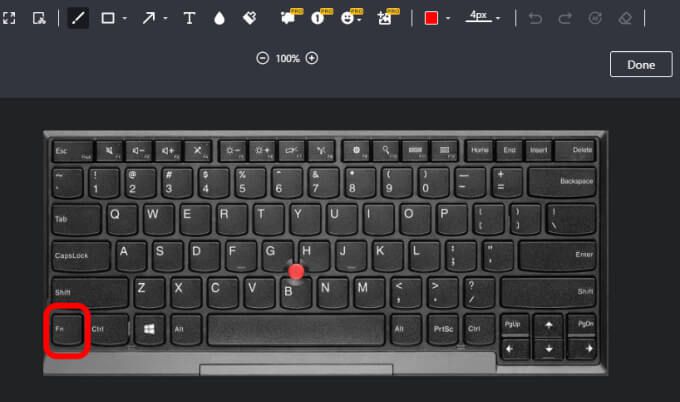
আপনি পারেন স্ক্রিনশট নিন, মন্তব্য যুক্ত করুন, টীকাগুলি যোগ করুন, ব্যক্তিগত তথ্য ঝাপসা করুন এবং এক-ক্লিক আপলোডগুলি অন্য প্ল্যাটফর্মে শেয়ার করুন বা এটি কেবল আপনার স্থানীয় ডিস্কে সংরক্ষণ করুন
এই সরঞ্জামটি ট্রেলো, আসানার মতো পরিচিত সরঞ্জামগুলির সাথেও সংযুক্ত রয়েছে এবং ক্লায়েন্ট বা সতীর্থদের সাথে আরও সহজ সহযোগিতার জন্য স্ল্যাক।
5। নিমস ক্যাপচার strong>নিম্বাস ক্যাপচার একটি নিখরচায় সরঞ্জাম যা আপনাকে আপনার Chromebook এর পুরো স্ক্রিন বা এর কিছু অংশ ক্যাপচার করতে দেয় allows আপনি আঁকার সরঞ্জাম ব্যবহার করতে পারেন, আপনার স্ক্রিনশটগুলি চিহ্নিত করতে বা আপনার ওয়েবক্যাম ব্যবহার করে আপনার ট্যাব বা পুরো ডেস্কটপের ভিডিও রেকর্ড করতে পারেন
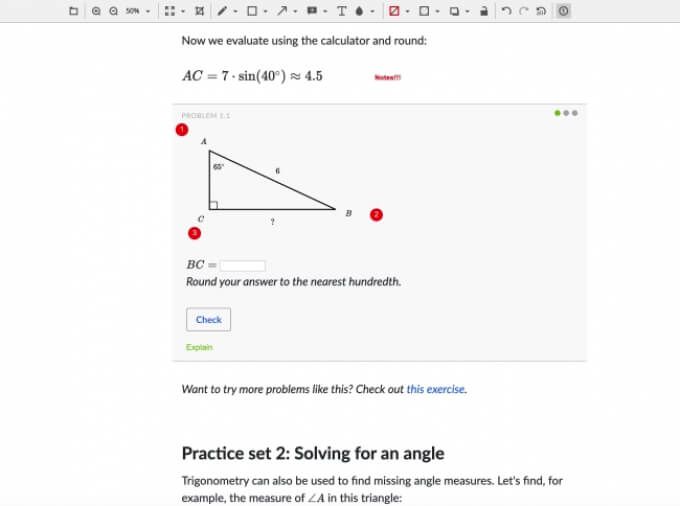
এই সরঞ্জামটি আংশিক বা পূর্ণ ওয়েব পৃষ্ঠাগুলি ক্যাপচার করে এবং সহজে যোগাযোগের জন্য রেকর্ডিং তৈরি করে পুরো টিউটোরিয়ালগুলি রচনা থেকে আপনাকে সময় বাঁচাতে সহায়তা করে। আপনি বিভিন্ন স্ক্রিনশট মোড অপশন থেকে চয়ন করতে পারেন যেমন নির্বাচিত অঞ্চল, টুকরোগুলি, কোনও পৃষ্ঠার দৃশ্যমান অংশ বা একটি স্ক্রোলযোগ্য পৃষ্ঠা এবং কেবলমাত্র একটি ক্লিকের সাহায্যে আপনার স্ক্রিন ক্যাপচার করতে পারেন
প্লাস, এর টীকা প্যানেলটি আপনার সামগ্রী এবং ব্যাখ্যাগুলি আরও পরিষ্কার, আরও তথ্যবহুল এবং কার্যকর করার জন্য শক্তিশালী সম্পাদনা সরঞ্জাম সরবরাহ করে
6।
জ্বলজ্বলগুলি আপনার স্নিপগুলি ক্যাপচার, সম্পাদনা এবং ভাগ করে নেওয়ার পাশাপাশি দুর্দান্ত বৈশিষ্ট্যযুক্ত।
আপনি সন্ধানযোগ্য স্ক্রিনশট এবং পৃষ্ঠার স্ন্যাপশট তৈরি করতে পারেন সামগ্রী, বুকমার্ক বা থাম্বনেইলগুলি তাদের সুবিধার্থে ব্যবহার করতে সরঞ্জামটি আপনার স্ক্রিনে আপনি যে ফাইল বা ওয়েব পৃষ্ঠাগুলি দেখছেন তার অনুলিপি সংরক্ষণ করে এবং আপনি যখন স্ক্রিনশটটি ডাবল ক্লিক করেন, এটি আপনাকে ওয়েব পৃষ্ঠায় সঠিক অবস্থানে নিয়ে যায়